专门画思维导图的软件有哪些
好用不火的软件,第二波来啦

好用不火的软件,第二波来啦昨晚推荐的好用不火软件深受大家喜爱,收藏数目前已有700多人(还在持续增加中),所以今天再推出第2波:1.Xmind,思维导图软件现在思维导图非常火,也的确非常方便我们梳理思路、展示内容框架,在各个领域都能用得上;其实之前我一直用的2016版,感觉功能有限,尤其是导图的效果不是那么美观;但是最新的2020版非常好用,导图样式增加了很多,也很多炫酷的效果可以选择;而且这个软件是傻瓜式的操作,不用多介绍,下载安装之后自然就会用了;这就是用Xmind2020思维导图做出来的效果:思维导图可以延伸成多级,可以根据自己需要展开或收起,如下图中紫色记号笔划了线的带圈数字②、③、①等,表示它们展开之后分别还有2个子主题、3个子主题和1个子主题;2.石墨文档:在线协作文档工具一款可以实时在线协作的软件,目前支持文档、表格、幻灯片、思维导图、表单、白板等格式;你可以选择在石墨文档中新建,或者从模板创建,或者从本地导入.xlsx或docx或pptx或.xmind等格式的文件,但是注意文件大小不要超过20MB哦(温馨提示:1M=1024kb,一般我们电脑上的文件都是按照kb来显示的,所以你在上传的时候可以自己换算下,文件是否超过20M);石墨文档最大的优势就是在线协作,个人版支持15个人同时在线编辑该文档,企业版则没有人数上限;点击协作,添加协作者的姓名、邮箱、手机号都可以,但是前提是对方也注册了石墨文档;如果需要非石墨文档用户在线编辑也是可以的,点击【分享】-【公开链接分享】-【可以编辑】即可哦;不过我用石墨文档主要是将自己的文档在电脑端、pad端、手机端同步,方便多终端查看;比如我用电脑录制课程的时候需要一个提词器(提词器主要是将稿子展示给录制视频者看,录制者照着念就可以了,由于手机界面太小,所以我经常用pad当提词器用);但是用pad修改文稿又不方便,所以我就会在电脑的石墨文档网页端上传或修改word文档,pad端的石墨文档就会同步更新,速度真的非常快;你可以试下把pad端的石墨文档打开,然后在电脑端修改该文档,你会发现pad端的更新几乎没有延迟,真的非常震撼;石墨文档电脑端你可以不用下载,直接在网页端操作即可;pad和手机端建议还是使用APP进行操作;但是不要奢望石墨文档可以替代word、excel、ppt等,毕竟它的主要用途是在线协作,主要是对文字内容的处理,比如石墨文档里的PPT就无法添加那么多炫酷的动画效果;所以在不需要在线协作的场景,建议你还是用本地的office办公套件;3.Process on:在线协作图形工具如果说石墨文档的优势是支持文件(文档、表格、幻灯片、思维导图、表单、白板等)的在线协作;那么Processon的优势就是支持各种图形(流程图、思维导图、组织结构图、网络拓扑图等)的在线协作;下图是我用Process On制作的教学流程图,可以插入图片等,与xmind是不同的感受;用processon做的思维导图4.手机和电脑同屏工具:itools(苹果机用)和total control (安卓机用)很多时候我们在进行演讲、产品展示、上课的时候,需要把手机上的操作实时投到大屏幕上;这样我们就可以用同屏软件把手机投到电脑上,电脑如果已经与大屏幕连接的话,手机上的操作就可以实时投影到大屏幕上展示给观众看;如果你是苹果手机就用itools软件,如果你是安卓手机,就用total control软件,另外说明下这两个软件刚开始激活的时候可能会遇到阻碍,比如安卓机需要启用开发者模式,很多人在这一步就进行不下去了,大家可以多尝试几次;itools(苹果手机)界面Total control可以直接用电脑鼠标操作手机界面哦,将手机投屏到电脑之后,可以直接用电脑鼠标控制手机哦;下图是用total control将手机投屏到电脑端后的截图,红色框线内的就是手机界面;5.Gifcam:Gif动图制作工具Gifcam是一款小巧,方便制作Gif动图的软件。
支持安卓系统的思维导图软件有哪些

思维导图是一种将思维形象化的方法,是表达发散性思维的有效图形思维工具,善用思维导图,能极大的提升你的学习、工作效率,好的思维导图不需要太多花俏、繁杂的功能,重要的是养成思维具象化的习惯,今天就推荐给大家一款电脑上使用的免费、简单、实用的思维导图软件!思维导图的软件有很多,但是适合自己使用的思维导图又有哪些呢? 本文将介绍3款高性价比软件!MindMaster2017年上线的新软件,可谓是思维导图软件中的新秀。
因为新,所以界面设计更加时尚大方,超大的操作按钮图标,即便是零基础用户都可以快速上手;因为新,所以软件功能颇具特色,让学生用户可以用上甘特图、幻灯片以及鱼骨图等功能。
MindMaster提供免费基础版,自带海量的符号和精美的例子,无需联网,就能找到合适的图标和模板,高效完成导图的绘制工作。
更多特点1、适用于Mac、Windows以及Linux三大操作平台;3、功能和易用性堪比国外的MindManager软件;4、模板、例子以及剪贴画素材比较丰富,特别是内置科学用的图形符号;5、支持云协作和云分享;6、可切换为黑色护眼的模式。
百度脑图百度旗下的一款在线效率类工具,每次使用的时候,都需要联网登录。
因此,没有网络或没有账号的时候,就无法使用。
百度脑图是免费的工具,因此界面功能相对简单;页面布局也清晰明了,容易上手操作。
更多特点1、基础功能完善,可以快速绘制基础的思维导图;3、支持导入多种思维导图格式的文档;4、类Office风格功能界面;5、支持关键词搜索;6、支持云协作和云分享。
亿图图示一款类似Visio的国产多类型绘图软件,在大学生用户心中,一直拥有优秀的口碑。
亿图图示可以绘制思维导图,操作功能与MindMaster类似,拥有海量的素材,也支持导出多种格式。
但是亿图图示厉害的地方,是可以绘制两百多种图形,包括流程图、电路图、工程图、平面设计图、数据图表等。
曾有使用者感叹称,大学四年的所有图示图表都被它承包了!更多特点1、多类型、跨平台的国产软件,支持Windows、Mac、Linux;2、可绘制两百多种图形,一款软件搞定各种图形;3、支持云协作和云存储的功能;4、部分图形带有智能控制点,可以随时调整图形状态;5、所见即所得的解决方案,让绘图打印成为轻松的事;6、是Visio的同类软件,性价比高。
MindMaster是什么?可以用来画思维导图吗?

MindMaster是什么?可以用来画思维导图吗?导语:谈起思维导图,不得不说MindMaster这款软件。
其软件特色如名字一样,寓意为思维导图大师,擅长绘制专业的导图作品。
究竟该软件有哪些特色功能呢?一起来了解一下!免费获取MindMaster思维导图软件:/mindmaster/思维导图软件国产新秀——MindMasterMindMaster作为一款由国内团队自主研发的思维导图软件,拥有比较好的中文支持,操作方面也更符合国人的使用习惯。
软件提供了丰富的智能布局、多样性的展示模式、结合精美的设计元素和预置的主题样式,是一款真正的效率工具。
MindMaster思维导图软件功能:如何用MindMaster绘制思维导图第一步:新建主题运行软件之后,新建一个思维导图。
也可以选择合适的思维导图作为模板进行创建。
第二步:编辑思维导图思维导图的内容主要分为两个部分,一个部分是文字,另一部分是排版。
首先要完善思维导图内容,通过键盘,可以轻松地创建出简单的导图内容。
其次需要对思维导图进行排版,该步骤也是对思维导图进行美化的过程。
在MindMaster 思维导图软件中,内置丰富的编辑功能,使用者可以对导图的字体、线条、背景做自定义设置。
第三步:保存或导出绘制完成的导图作品,支持导出为pdf、jpg、word、ppt、html等多种格式,也可以将作品生成网页地址,以便分享和存储。
MindMaster使用进阶技能1、批量导入多个主题:如果有多个主题需要被添加时,使用软件中“插入多个主题”功能,可以实现文本→思维导图的一键转化。
2、护眼功能:MindMaster默认的界面是白色,若是在光照环境较暗的时,不妨打开软件自带的“护眼功能”。
3、文件恢复功能:遇到不可逆转的情况导致电脑卡机、黑屏等问题时,MindMaster软件无法继续运行被强制关闭后,可以通过“文件恢复”功能,恢复丢失的思维导图。
获取更多软件使用技巧:/software/mindmap/。
好用的脑图软件有哪些?哪个制作思维导图软件好用?
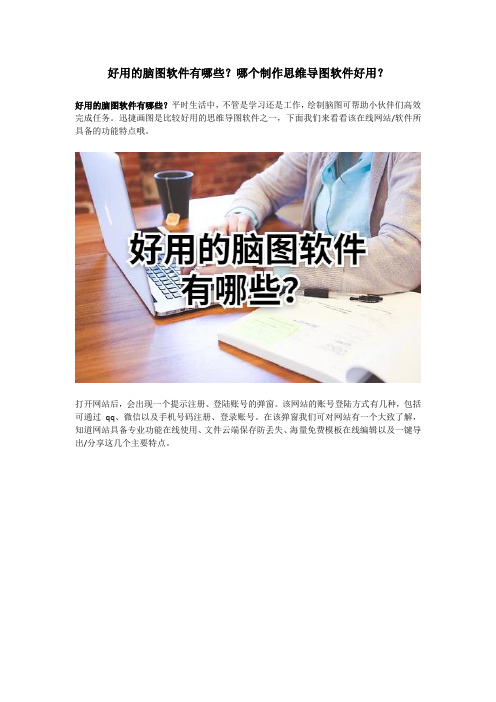
好用的脑图软件有哪些?哪个制作思维导图软件好用?
好用的脑图软件有哪些?平时生活中,不管是学习还是工作,绘制脑图可帮助小伙伴们高效完成任务。
迅捷画图是比较好用的思维导图软件之一,下面我们来看看该在线网站/软件所具备的功能特点哦。
打开网站后,会出现一个提示注册、登陆账号的弹窗。
该网站的账号登陆方式有几种,包括可通过qq、微信以及手机号码注册、登录账号。
在该弹窗我们可对网站有一个大致了解,知道网站具备专业功能在线使用、文件云端保存防丢失、海量免费模板在线编辑以及一键导出/分享这几个主要特点。
提供海量专业高质模板的同时,使用该网站还有充足的创作空间。
通过简单的操作,小伙伴们便可轻松、快速地绘制出有个人风格的思维导图,让绘图变得更简单。
除了经典布局外,网站还提供逻辑图、树状组图、气泡图、因果关系图以及鱼骨图等多种类型的导图模板,一键使用更简单。
进入网站后,大家可自行设计喜欢的主题样式,并灵活标记颜色和插入图片。
在这个网站里,小伙伴们可以轻松做出具备个人风格的思维导图。
为防止文件丢失,网站将每30秒自动保存文件,并实时存储在云端,让文件跟着走。
使用这个网站,所绘制脑图文件可一键导出为jpg、png、svg、pdf、html、xml以及xsd格式。
如果需要进行分享的话,小伙伴们还可以设置分享密码以及有效期,这样文档安全有保障。
看完以上分享内容,小伙伴们心中有没有一个明确的答案了呢?想要轻松、高效绘制出精美、实用的思维导图的话,大家可参考下以上方法哦。
mindjourney 参数

MindJourney是一款强大的思维导图工具,它有许多参数可以调整来满足不同的需求。
以下是一些常见的参数:1. 布局:MindJourney提供了多种布局选项,包括垂直、水平、环状、组织图等。
您可以根据需要选择最适合您的布局。
2. 主题:主题是指思维导图中主要的想法或概念。
在MindJourney 中,您可以创建多个主题,并将它们链接在一起以创建思维导图。
3. 子主题:子主题是主题下的次要想法或概念。
每个主题都可以有多个子主题,您可以根据需要添加或删除子主题。
4. 颜色:MindJourney提供了许多颜色选项,您可以根据需要选择不同的颜色来区分不同的主题或子主题。
5. 字体:您可以使用不同的字体来显示思维导图中的文本。
MindJourney支持多种字体,包括Arial、Times New Roman、Verdana等。
6. 大小:您可以调整思维导图的大小,以适应不同的屏幕或纸张尺寸。
7. 导出:MindJourney支持将思维导图导出为多种文件格式,包括PNG、JPG、PDF、Word、PowerPoint等。
8. 导入:如果您想使用现有的思维导图文件,您可以使用MindJourney的导入功能来打开并编辑这些文件。
9. 同步:MindJourney支持将思维导图同步到云端,以便在不同的设备上访问和编辑。
10. 模板:MindJourney提供了许多模板,您可以根据需要选择最适合您的模板来创建思维导图。
以上是一些常见的MindJourney参数,但并不是全部。
如果您想深入了解MindJourney的参数和功能,建议您查看MindJourney的官方文档或参考相关教程。
XMind–免费好用的开源思维导图制作编辑软件

树状图
二维图
(树状图)
最后来一张综合的:
(二维图)
XMind 思维导图
看吧,用 XMind 制作出来的思维导图看上去很简洁明快吧。无论你是用来 Act You Mind 或者是来分享知识,或者用来总结经验,理清思 路等,XMind 都是不错的选择!
什么是思维导图?
思维导图
上图就是一张常见的思维导图了,它是英国人托尼·巴赞发明的一种记笔记的方法,最大的特点就是直观、形象、便于记忆。此外,运用思 维导图,我们能够将左右脑并用,使得我们充分发挥大脑的强悍功能。看看别人对思维导图的评价就知道它有点牛了: 思维导图帮助我们公司节省了一千万美元!——波音公司 作为一个头脑风暴的工具,思维导图让我们感觉到想象力一下子打开了, 新点子层出不穷,真是思如泉涌,这种感觉以前从来没有过,真是太 棒了。——Alpha Learning 更多的例子请自行Google……
[ 应用管理 ]
我们在刚刚发布的《建立你自己的知识管理系统:学习、保存、分享!》一文中已经介绍过思维导图了,但可能很多人还不知道思维导图 是什么,有什么作用。作为一个头脑风暴的工具,灵活运用思维导图将会让你在学习和工作上帮助甚大!
下面,我们除了介绍思维导图之外,还给大家介绍一款免费的思维导图制作软件 XMind,它能支持 Windows、Mac、Linux 主流操作系 统,而且还能制作鱼骨图、二维图、树状图、逻辑图等,非常的实用……
思 维 导 图 制 作 软 件 XMind
XMind 是一款国产的思维导图制作软件(尽管它的网站没有提供中文服务),但是在国际上也有一定的名气了。作为一款开源软件,获得 过sourceforge社区2009最佳学术奖。而且,XMind 还可以运行在 Windows、Mac、Linux 等平台,实实在在的方便呢。Xmind 对于个人用户 完全免费,商业应用则需要购买Pro版本。
思维导图软件免费版哪个好?盘点一些好用的思维导图工具
思维导图软件免费版哪个好?盘点一些好用的思维导图工具思维导图软件免费版哪个好?如今,在信息时代的浪潮中,思维导图软件已经成为了许多人生活和工作中不可或缺的工具。
然而,随着市场上各式各样的思维导图工具如雨后春笋般涌现,选择一款适合自己的免费版思维导图软件变得越来越具有挑战性。
本文将为您盘点一些备受推荐和好评的免费版思维导图工具,帮助大家在众多选择中找到最适合您需求的那一款。
一:知犀思维导图是一款真正免费的思维导图软件,支持在Windows、macOS、Android、iOS或是鸿蒙系统。
可以云同步,只要是一个知犀账号,不管哪台设备都可以自动同步您的文章,还能自动保存呢。
知犀设计是极简轻颜,重要一点的是,主题节点数量不限制。
你有多少想法都可以在上面体现。
而且知犀思维导图一共提供了18种结构,除了常用的脑图结构都支持以外,还做了一些创新与探索。
知犀的知识模板库还有很多免费的模板,像周报、工作计划、考研考公相关知识都可以在里面找到对应的思维导图模板。
此外,知犀还有一些功能十分便捷,比如:多人协作,让团队效率更高;加密分享,保护用户隐私;支持导入导出多格式、可以插入图标、图片以及超链接等。
二:mindnow是一款对小白十分有好的思维导图软件免费版,有多种脑图结构、高颜值主题样式、快捷键高效作图以及海量知识模板。
具备云端储存功能,随时可以分享,每三十秒就会自动保存,不再担心文件丢失。
三:Biggerplate是一个多功能的思维导图平台,它为用户提供了一个丰富的资源库、社区互动和协作工具,使他们能够更有效地利用思维导图来解决问题、提高创造力和提高工作效率。
无论是个人用户还是企业团队,都可以在Biggerplate 上找到有用的工具和资源。
四:Notion是一个高度灵活的协作平台,拥有灵活的模板系统:用户可以利用现有的模板开始创建,或创建自己的模板,这样在未来的工作中可以快速复用。
我们探讨了一系列思维导图软件免费版哪个好,它们各自具备独特的特点和优势,以满足不同用户的需求。
思维导图工具有哪些
思维导图工具有哪些一、MindNowMindNow可以直接在线创作思维导图,支持Win、Mac,能够云端同步数据,提供很多的美观风格:彩虹风格分支、多彩主题风格和丰富图表样式等,能够免费导出PDF、PNG格式,支持多种格式导出,适合多途径使用。
二、知犀知犀这款思维导图软件的所有功能免费并且不限数量,电脑版大纲和导图可以同时显示出来,多端同步,功能齐全,模板丰富,导图样式多,如“气泡图”、“向右逻辑图”、“鱼骨图”等等,导出的图片精度也很高。
三、GitMindGitMind这款软件支持安卓、iOS、PC端,三端可以实时同步,无节点和水印的限制,可以随时查看编辑大纲,具有很多学习工作模板,可以直接使用,移动端还可以OCR识别,PC端可以恢复历史版本,可以拆分合并导图,多人协作。
四、BoardmixBoardmix它是一款在线协作白板,有思维导图、流程图、SWOT分析、团队风暴等超多模板,它支持网页版、PC客户端、Win、Mac,但是功能超多,支持在线协作,打破了导图的节点限制,可以个人使用也可以办公使用五、MindMasterMindMaster支持的平台有:Windows、Macos、Linux、iOS、安卓、网页版,它有收费的和免费的,免费版可以导出图片和PDF,但有水印,而且网页版的云空间,只有10M.就意味着做图的数量是有限的。
六、XMindXMind这款可以和iOS端的iCloud云盘、office、印象笔记等工具无缝衔接,非免费软件,支持Windows、Mac、Linux、iOS、安卓。
七、MindManagerMindManager是国外的一款创造、管理和交流思想的思维导图软件,界面友好,功能强大这款软件相比于xMind 和MindMaster,它支持的平台较少,只支持Windows 和Mac 平台,而且没有网页版。
八、MindLineMindLine是一款快速高效制作的思维导图工具,它支持Windows、Mac、iOS、安卓,使用它不需要考虑跟格式有关的问题,颜色鲜亮结构清楚,支持多设备全平台云同步,可以自由切换文字大纲编辑。
mindmapper
Mindmapper介绍Mindmapper(思维导图师)是一款功能强大的思维导图软件。
它通过提供直观的界面和丰富的功能,帮助用户更好地组织和展示思维,提高工作和学习的效率。
本文将为您介绍Mindmapper的特点、使用方法以及如何充分利用该软件的功能。
特点1. 直观易用Mindmapper提供直观的界面和简单易懂的操作方式,使得用户能够快速上手。
无论是新手还是资深用户,都能轻松创建、编辑和导出思维导图。
2. 多平台兼容性Mindmapper可在多种平台上运行,包括Windows、Mac、iOS和Android。
用户可以随时随地进行思维导图的创建和编辑,提高工作和学习的灵活性。
3. 丰富的功能Mindmapper提供了许多强大的功能,以满足不同用户的需求。
其中包括但不限于:•多种布局和主题可供选择,个性化思维导图的外观。
•分支节点的创建和编辑,方便用户对不同主题进行分类和组织。
•添加图像、链接、附件等元素,丰富思维导图的内容。
•支持标签和颜色的自定义,帮助用户更好地分类和筛选信息。
•可导出为图片、PDF等格式,与他人分享思维导图。
4. 协作与共享Mindmapper不仅可以单人使用,还支持多人协作和共享。
用户可以邀请他人一起编辑思维导图,实时进行交流和讨论,并保持版本控制,确保团队成员之间的合作效率和信息同步。
使用方法1. 创建新的思维导图要创建新的思维导图,您可以按以下步骤操作:1.打开Mindmapper软件。
2.点击工具栏上的“新建”按钮,或使用快捷键Ctrl+N (Windows)/ Command+N(Mac)。
3.在弹出的对话框中,输入思维导图的名称。
4.点击“确定”按钮,即可创建一个新的思维导图。
2. 编辑思维导图一旦创建了思维导图,您可以开始编辑它:1.选择您要编辑的节点。
2.双击该节点,或点击工具栏上的“编辑”按钮,以对其进行编辑。
3.在编辑节点的弹出窗口中,您可以修改节点的文本、样式和属性。
好用的思维导图软件有哪些推荐
关于好用每个人的定义可能都不同,我觉得适合自己才是最重要的。
分享3款好用但是风格不同的思维导图制作工具,分为网页端和桌面端,能够满足各种需求。
思维导图在线工具1、迅捷画图优点:比较符合中国人的使用习惯,可以添加图片、链接和图标,还可以添加备注、调整布局、更换画布背景色、字体颜色等等,不喜欢使用快捷键的可以直接使用各种工具,还有自动保存功能,不用担心在编辑的时候突然丢失。
还有很多思维导图模板可以直接套用,非常具体的那种,比如高中生物思维导图、海底两万里读书笔记思维导图等等。
缺点:只有部分功能免费。
支持保存的格式:JPG、PNG、PDF、SVG、TXT文本、Markdown和json。
使用感受:还挺适合新手使用的,操作简单,没有制作思路的话,直接可以套用模板就好了,至于会员的话,两杯奶茶钱就能买个终身会员了。
2、Coggle优点:不用下载,登录就能使用,操作比较简单,色彩丰富,可以随便拖动线条进行调整,支持更改颜色、添加文字、图片、链接和图标,在制作页面有详细的快捷键提醒。
可以通过电子邮件写作邀请好友进行协作,还可以支持在线评论和讨论。
还可以查看历史记录,不用担心修改错误无法复原。
缺点:只有部分功能免费。
支持保存的格式:PDF、PNG、TXT、MM和vsdx。
使用感受:线条相比其他思维导图工具来说更加活泼,制作出来的思维导图也比较好看,适合自己个人或者年轻团队使用,不太适合正式的场合。
思维导图PC端软件3、Blumind没有官网链接,别的链接我就不放了优点:完全免费、小巧的思维导图制作软件,大小只有5410KB,不用注册登录直接可以用,可以对思维导图的布局、数据、外观、颜色进行调整。
在软件的右侧还会以大纲的形式展示思维导图中所有对象,可以帮你快速找到需要修改的分支主题。
缺点:除了一些基本的思维导图功能外,其他的功能都是没有的,比如链接分享、自动保存、查看自己制作过的思维导图,这些都是不支持。
支持保存的格式:BMD、PNG、JPE、BMP、GIF、TIFF、SVG、TXT。
- 1、下载文档前请自行甄别文档内容的完整性,平台不提供额外的编辑、内容补充、找答案等附加服务。
- 2、"仅部分预览"的文档,不可在线预览部分如存在完整性等问题,可反馈申请退款(可完整预览的文档不适用该条件!)。
- 3、如文档侵犯您的权益,请联系客服反馈,我们会尽快为您处理(人工客服工作时间:9:00-18:30)。
导语:
思维导图是一种工具,除了帮助我们学习和记忆外,它同时还可以训练人的发散性思维、逻辑思维和对左右脑的开发利用,从而帮助我们解决人生的其他问题。
那在诸多的思维导图软件中,我们应该如何选择一款适合自己的工具呢?
什么是思维导图?如下图,就是一张常见的思维导图了,它是英国人托尼・巴赞发明的一种记笔记的方法,运用思维导图能够将左右脑并用使得我们充分发挥大脑的强悍功能。
但厉害之处是它对任意时刻发散思维的记录与整合。
“思维导图帮助我们公司节省了一千万美元!――波音公司”,事实是这并不是一个噱头。
美国波音公司在设计波音747飞机的时候就使用了思维导图。
据波音公司的人讲,如果使用普
通的方法,设计波音747这样一个大型的项目要花费6年的时间。
但是,通过使用思维导图,他们
的工程师只使用了6个月的时间就完成了波音747的设计,并节省了一千万美元……
作为一款跨平台软件,MindMaster是一款非常流行有价值的国产免费的思维导图制作与设计软件,已经拥有600百万+的粉丝。
作为一个绘图工具,拥有强大的兼容性,轻松打开自己和他人的导图,支持数据的跨平台云同步。
对于个人用户,MindMaster可以一直免费使用。
MindMaster软件绘制思维导图的优点
那么,在众多的思维导图制作工具中,我们为什么推荐亿图呢?下面我们用简单的图来罗列一下它的优点:
MindMaster还可以制作鱼骨图、二维图、树状图、逻辑图等,本文中的图都是使用亿图制作的。
制作后可以轻松导出到微软 Office 格式 (如 Word、Excel、PPT),或者 PDF、PS、EPS 等文档,以及 PNG,JPEG,GIF,BMP,Tiff等图片格式,甚至可以导出到Html、SVG。
另外,亿图还能支持导入visio同类软件制作的导图。
总之,你可以轻松将制作好的成果用于
任何地方,或通过转换成各种常见的图片格式与团队、他人共享并协作。
跨平台支持 Windows、Mac、Linux
MindMaster一大优点是跨平台支持 Windows、Mac 和 Linux 等桌面平台,软件自带云空间,
一款与支持云协作的工具,你的所有数据都能随时随地使用。
除了在任意浏览器可以打开查阅MindMaster的脑图文件外,还可以方便地实现会议速记、课程笔记、灵感收集等用途。
MindMaster 是由亿图软件公司研发的一款思维导图软件,软件内置【导图社区】功能,里边汇聚了成百上千幅原创思维导图作品。
它们可以作为你的绘图模板,借此你能很轻松地临摹出一幅精美的思维导图。
绘制完成的思维导图除了可以保存为图片或PDF外,还可以被存储在云文件里。
每一位使用者都能免费获得一定容量的云文件空间,用于存储自己的思维导图,是一款支持跨平台协作的思维导图软件。
除了iPad版本外,它还支持在Windows、Mac、iPhone等平台上使用,不管是在哪个平台上使用思维导图,都可以同步云文件里的思维导图,是我们学习和工作的好帮手!。
